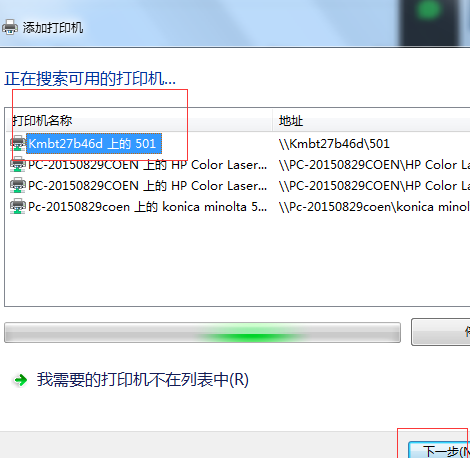XP系统和W7系统连接网络打印机的方法相同,具体步骤如下:
1、点击电脑左面左下角的“开始”菜单,选择“设备和打印机”菜单
2、在打开页面上点击“添加打印机”菜单。
3、弹出“添加打印机”的对话框,在对话框中选择添加网络、无线打印机,点击下一步。
4、选择一个可以正常使用的网络打印机名称,点击下一步。
5、选择需要使用的打印机驱动程序,电脑上已经装了驱动就选择“使用当前已安装的驱动程序”没有安装就到网上去找一个跟这个打印机匹配的驱动安装下,点击下一步。
6、输入打印机名称,一般直接选择默认跳出来的打印机名称即可,点击下一步。
7、下面出来是否共享打印机,如果共享的话就是别人也可以用,一般公司的都是共享。按自己需求选择,然后点击下一步。
8、在跳出的对话框中有一项“设置为默认打印机”的选项,勾选后可以将刚才安装的打印机设置为默认打印机,再点击完成即可。